最佳答案1、首先打开需要抓取的数据的网站,复制网站地址。2、新建Excel工作簿,点击“数据”菜单>“获取外部数据”选项卡中的“自网站”选项。在弹出的“新建web查询”对话框中,地址栏输入需要抓取的网站地址,点击“转到”点击黄色导入箭头,选择需要抓取的部分,如图。点击导入即可。3、选择数据存放的位置(......
1、首先打开需要抓取的数据的网站,复制网站地址。
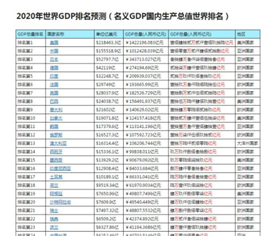
2、新建Excel工作簿,点击“数据”菜单>“获取外部数据”选项卡中的“自网站”选项。
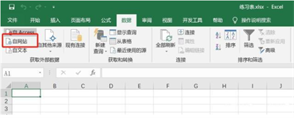
在弹出的“新建web查询”对话框中,地址栏输入需要抓取的网站地址,点击“转到”
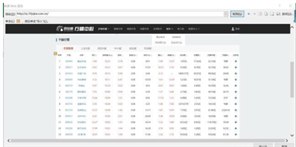
点击黄色导入箭头,选择需要抓取的部分,如图。点击导入即可。
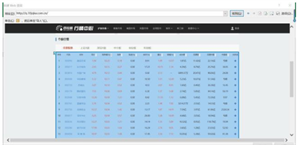
3、选择数据存放的位置(默认选择的单元格),点击确定即可。一般建议数据存放在“A1”单元格即可。
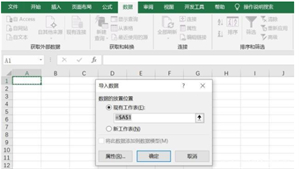
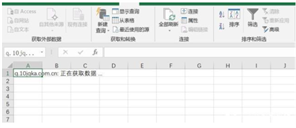
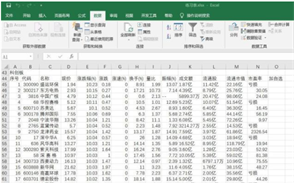
4、如果想要Excel工作簿数据能自动根据网站的数据实时更新,那么我们需要在”属性”中进行设置。可以设置“允许后台刷新”、“刷新频率”、“打开文件时刷新数据”等。
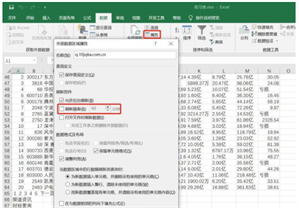
得到数据之后,就需要对数据进行处理了,处理数据是更重要的一个环节。更多数据处理的技巧,请关注我!









